

By ネイサンE.マルパス, Last updated: October 10, 2023
スマートフォンから貴重なデータを失うことは、特に重要なファイルや大切な思い出に関するものである場合、悲惨な経験になる可能性があります。 LG G3 ユーザーで、デバイスからデータを誤って削除または紛失してしまった場合でも、ご心配なく。 この記事では、に関する包括的なガイドを提供します。 LG G3のデータ復旧, 貴重なファイルを正常に取得するための知識とツールを提供します。
LG G3 は、その印象的な機能と洗練されたデザインで知られ、多くのユーザーにとって人気のスマートフォンの選択肢です。 ただし、高度な機能を備えていても、誤った削除、システム エラー、ソフトウェアの不具合、ハードウェアの問題など、さまざまな理由でデータ損失が発生する可能性があります。 しかし、心配する必要はありません。失われたデータを回復し、心の平穏を取り戻すのに役立つ効果的なソリューションがあります。
次のセクションでは、LG G3 からデータを回復するための実証済みの方法とテクニックについて説明します。 探しているかどうか 削除されたLG通話ログを取得する、写真、ビデオ、メッセージ、連絡先、その他の種類のファイルをすべてカバーします。 それでは、LG G3 データファイルの回復を実行し、かけがえのない思い出と重要なドキュメントを取り戻すための最良の方法を詳しく見てみましょう。
パート #1: 次点の LG G3 のさまざまなファイルタイプのデータ復元方法パート#2: 最高のLG G3データ復元方法: FoneDog Androidデータ復元
LG G3 の画像データ復元に便利な方法の XNUMX つは、Google フォト アプリを利用することです。 Googleフォト は、写真やビデオを自動的にバックアップするクラウドベースのストレージ サービスを提供します。 この機能を利用すると、LG G3 から削除または紛失した画像を簡単に取得できます。
これを行う手順は次のとおりです。
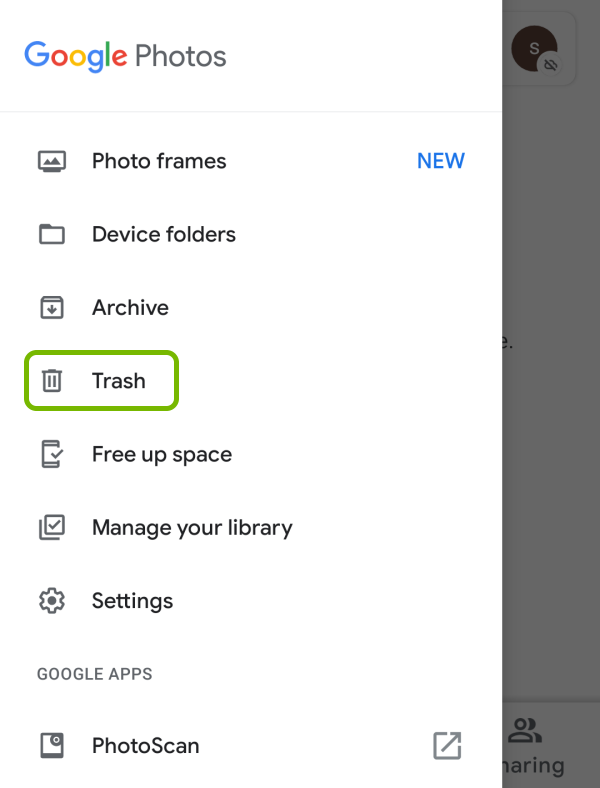
注: Google フォトでは、削除された写真は完全に削除されるまで 60 日間ゴミ箱フォルダーに保持されます。 回復が成功する可能性を高めるためには、迅速に行動することが重要です。
LG G3 から重要な連絡先を失うと、イライラすることがあります。 幸いなことに、連絡先を Google コンタクトと同期している場合は、簡単に復元できます。 Google コンタクトはシームレスなバックアップと同期機能を提供し、連絡先がクラウドに安全に保存されるようにします。 以下の簡単な手順に従って、 失われた連絡先をLGから取り戻す.
その手順は次のとおりです。
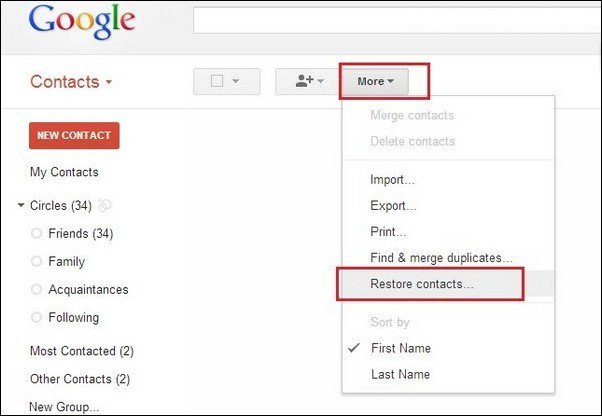
注: 失われた連絡先を正常に復元するには、LG G3 がインターネットに接続され、連絡先のバックアップに使用されたのと同じ Google アカウントと同期されていることを確認することが重要です。
LG G3 などの LG デバイスには、データを保護するためのバックアップ機能が組み込まれていることがよくあります。 以前に LG バックアップ機能を使用して LG G3 のバックアップを作成したことがある場合は、失われたデータを簡単に復元できます。 LG Backup を使用すると、連絡先、メッセージ、通話記録、写真、ビデオなどを含むさまざまな種類のデータを復元できます。 LG G3 データ復元に LG Backup を使用する方法は次のとおりです。
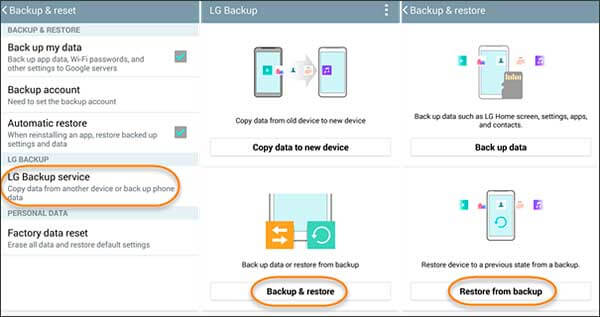
注: LG Backup を使用してデータを正常に復元するには、最新のバックアップを用意しておくことが重要です。 これまでにバックアップを作成したことがない場合、またはバックアップに必要なデータが含まれていない場合は、代替の回復方法または専用のデータ回復ソフトウェアを検討することを検討してください。
Googleドライブ は、LG G3 で失われたデータを回復するのに役立つ便利なクラウド ストレージ ソリューションを提供します。 以前に重要なファイルを Google ドライブにバックアップしていた場合は、それらを簡単に取得できます。 これらの手順に従うことで、Google ドライブを活用して失われたデータを効率的に回復できます。
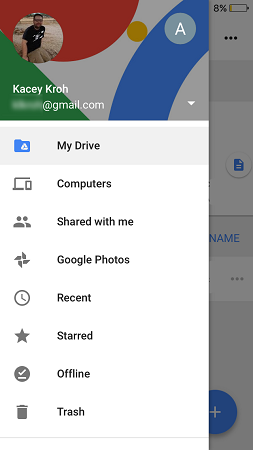
ダウンロードしたファイルを保存するのに十分なストレージ容量が LG G3 にあることを確認してください。 さらに、この方法を使用して失われたファイルを復元するには、失われたファイルを事前に Google ドライブにバックアップしておくことが不可欠です。 データをバックアップしていない場合、または必要なファイルが Google ドライブにない場合は、代替のデータ回復オプションを検討することを検討してください。
組み込みの方法やクラウド サービスは LG G3 のデータ回復には効果的ですが、より複雑な、または根深く失われたデータを回復する場合には制限がある可能性があります。 このような場合には、専用のデータ復旧ソフトなどを利用しましょう。 FoneDogAndroidデータリカバリ ゲームチェンジャーになる可能性があります。 高度な機能とユーザーフレンドリーなインターフェイスを備えたFoneDogは、LG G3で失われた幅広いデータを回復するための信頼性の高い包括的なソリューションを提供します。
Androidのデータ復旧
削除されたメッセージ、写真、連絡先、ビデオ、WhatsAppなどを回復します。
ルートの有無にかかわらず、Androidで失われたデータと削除されたデータをすばやく見つけます。
6000 + Androidデバイスと互換性があります。
無料ダウンロード
無料ダウンロード

これを使用する手順は次のとおりです。
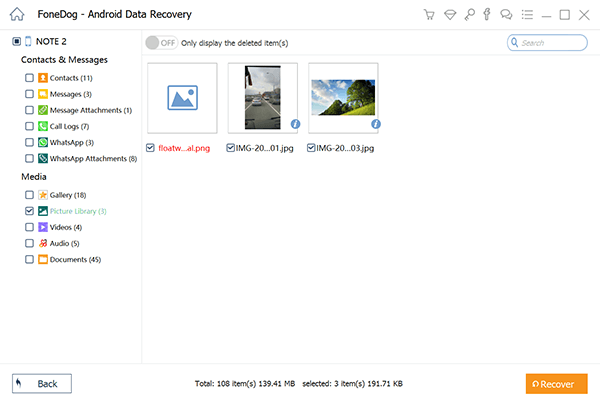
になると LG G3のデータ復旧, FoneDog Android Data Recoveryは、その互換性、強力なスキャン機能、使いやすさ、および多彩な回復モードにより、最良の方法として際立っています。 貴重な思い出や重要なデータを紛失した場合でも、FoneDog はそれらを効果的に取り戻すのに役立ちます。 FoneDog Android Data Recoveryを使用すると、失われたデータを効率的かつ最小限の手間で回復できるので、安心感を取り戻すことができます。
人々はまた読む電源ボタンが機能しない: LG G5 の電源ボタンが動かなくなった場合の修正方法 (2023 年更新)回復ガイド: LG Phone から WhatsApp チャット履歴を回復する
コメント
コメント
人気記事
/
面白いDULL
/
SIMPLE難しい
ありがとうございました! ここにあなたの選択があります:
Excellent
評価: 4.6 / 5 (に基づく 95 評価数)